Sewan España - Documentación
Landings
- ¿Qué son las Landings?
- Crear una Landing
- Modificar una Landing
- Opciones especiales
- Añadir campos del contacto y campos personalizados
- Añadir enlace de Formulario de Baja SMS
- Añadir botones 'Click-to-Action'
- Integración con Google Analytics
- Vista previa de Landing al crear o modificar
- Utilizar una Landing en tus envíos SMS
- Utilizar una Landing en tus envíos de email
- Integración con Formularios
- Estadísticas
¿Qué son las Landings?
Con nuestra herramienta para crear Landings podrás crear una página adaptada a dispositivos móviles de forma fácil y rápida y adjuntarla a tus campañas a través de un enlace acortado.
Crea Landings espectaculares y haz que tus envíos sean más atractivos e interactivos. Puedes adjuntar imágenes, videos, enlaces a tus redes sociales, un enlace de baja e incluso tu propio código HTML. Las posibilidades para sorprender a tus clientes con una Landing son infinitas.
Además podrás conocer estadísticas de visitas de cada Landing que crees.
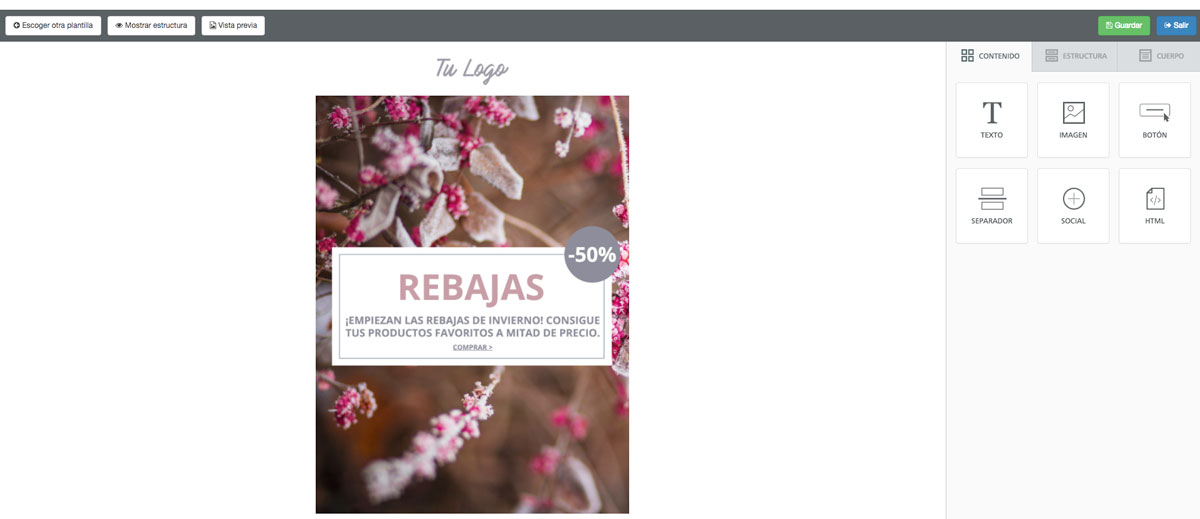
Crear una Landing
Para crear una nueva Landing, dirígete a crear nueva Landings. Tienes la posibilidad de escoger una plantilla en blanco o una de las plantillas predefinidas que ponemos a tu disposición. También puedes guardar tus propias Landings como plantillas.
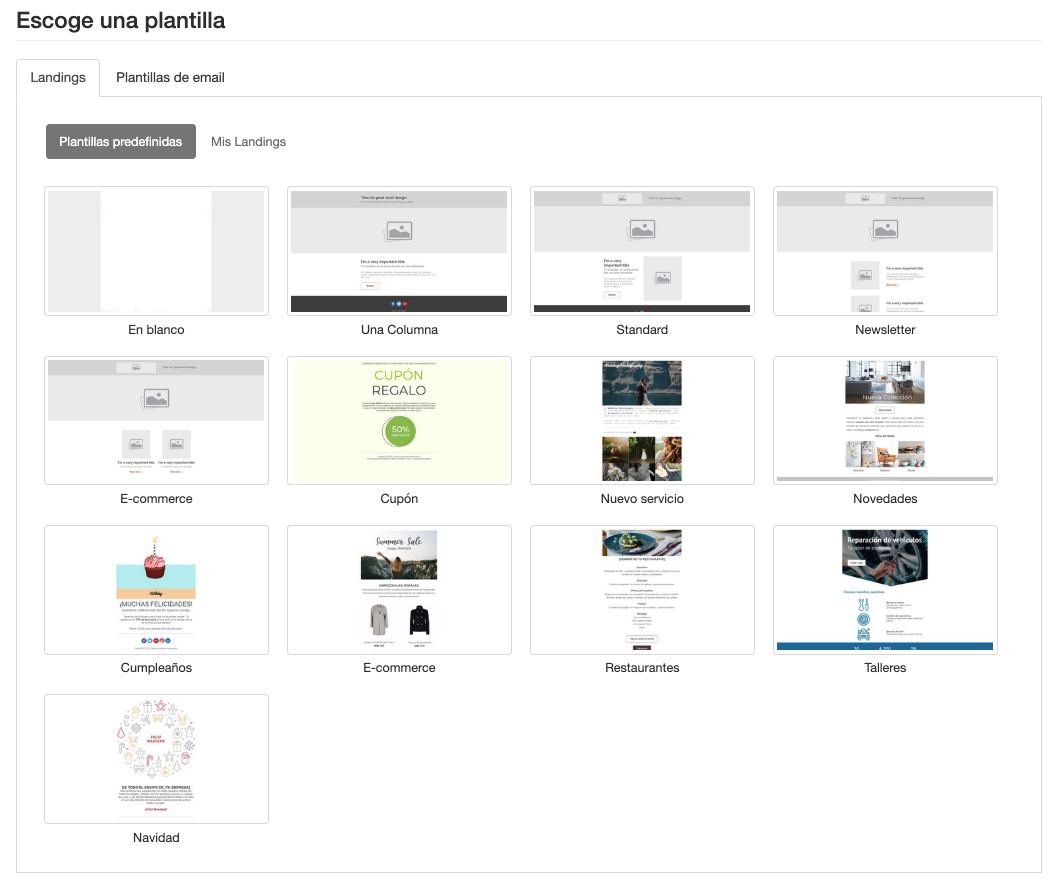
Después de escoger una plantilla, puedes empezar a crear tu nueva Landing.
- Puedes definir las opciones generales de estilo y espaciado para cada bloque que crees y para el body de la Landing a través de la pestaña 'Cuerpo'.
- Añade nuevas filas con las columnas que elijas a través de la pestaña 'Estructura'.
- Añade contenido a cada bloque creado anteriormente a través de las diferentes opciones que nos proporciona la pestaña 'Contenido'.
Cuando hayas finalizado la creación de tu Landing, pulsa sobre el botón 'Guardar' para escoger el nombre, que te servirá para identificarla, y el título que verán tus usuarios al visitarla.
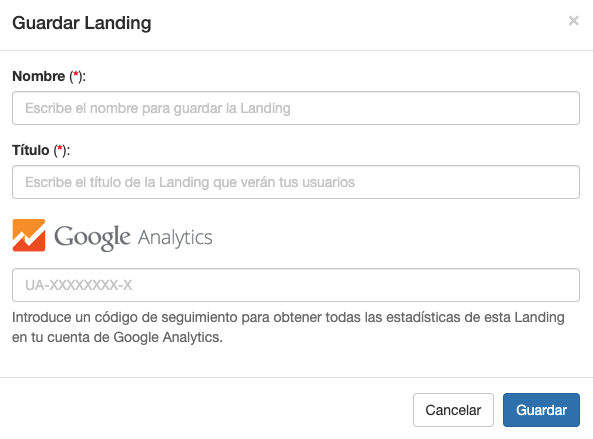
Una vez se haya guardado correctamente, puedes ver la Landing recién creada pulsando sobre el enlace desde el listado de Landings.
Opciones especiales
En esta sección te mostraremos las opciones especiales que puedes realizar cuando creas o modificas una Landing.
Añadir campos del contacto y campos personalizados
Puedes añadir campos personalizados, de esta manera, cuando realices un envío que incluya una Landing, se sustituirán los campos personalizados por los de cada contacto, consiguiendo así una landing única.
Para añadir campos personalizados, agrega un objeto de tipo 'Texto' desde la pestaña de 'Contenido', pulsa sobre el texto del nuevo contenido añadido y te aparecerán las opciones del objeto tal como se muestra en la siguiente captura:
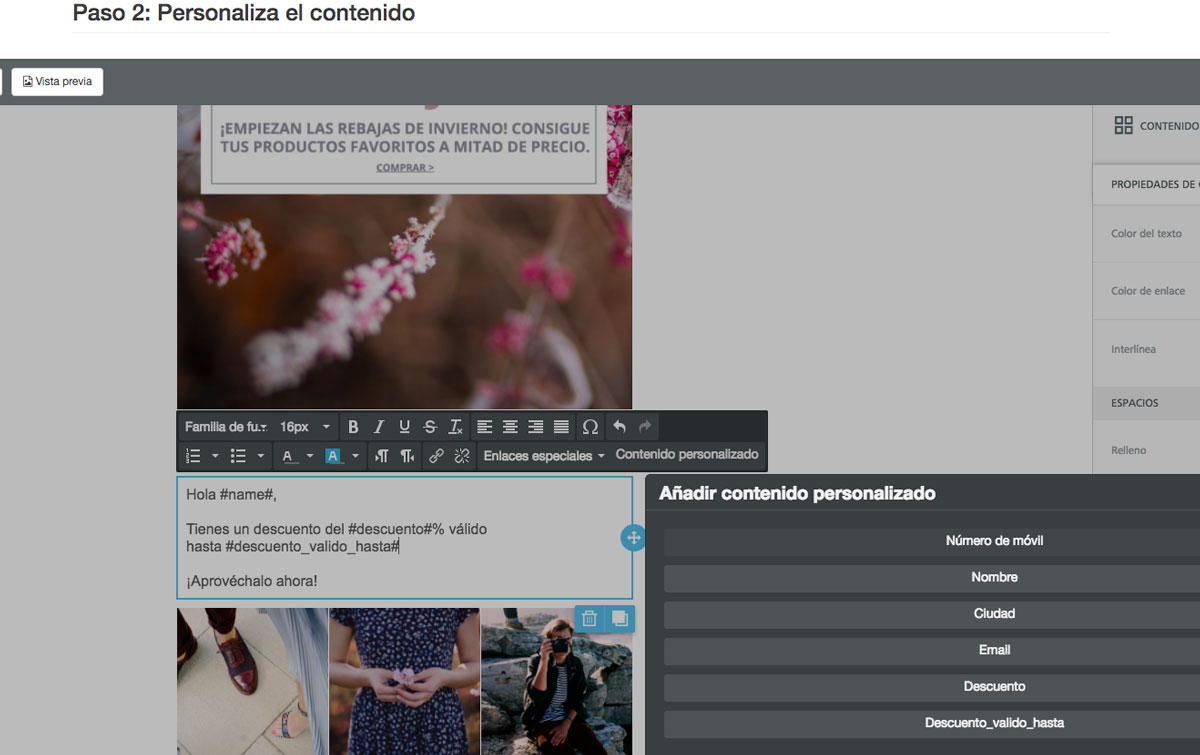
Añadir enlace de Formulario de Baja SMS
Puedes añadir el enlace al formulario de baja dentro de una Landing.
Para añadir el enlace de Baja agrega un objeto 'Texto' desde la pestaña 'Contenido'. Pulsa sobre el texto del nuevo contenido añadido y te aparecerán las opciones tal como se muestra en la siguiente captura:
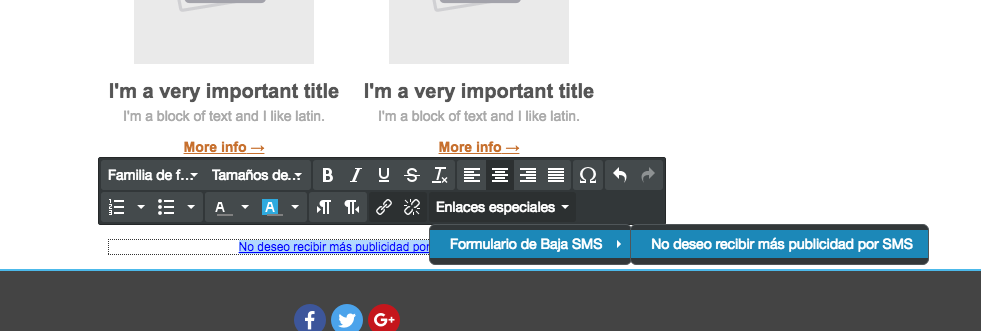
Pulsa sobre el botón de 'Enlaces especiales', 'Formulario de Baja SMS' y finalmente pulsa en 'No deseo recibir más publicidad por SMS' para añadir el enlace de baja a tu Landing.
Añadir botones 'Click-to-Action'
Si lo deseas, puedes añadir botones a tu Landing que al pulsarlos pueden generar una acción de llamada telefónica, un envío de SMS o el envío de un email.
Añadir botón de llamada de teléfono
Los destinatarios pueden realizar una llamada telefónica sólo con hacer clic en este botón. Selecciona el tipo de enlace 'Hacer llamada' e introduce el número de teléfono al que quieres que se realice la llamada.
Esta opción es muy útil para que los destinatarios puedan solicitar información o compra rápidamente solo con pulsar el botón en las campañas de SMS.
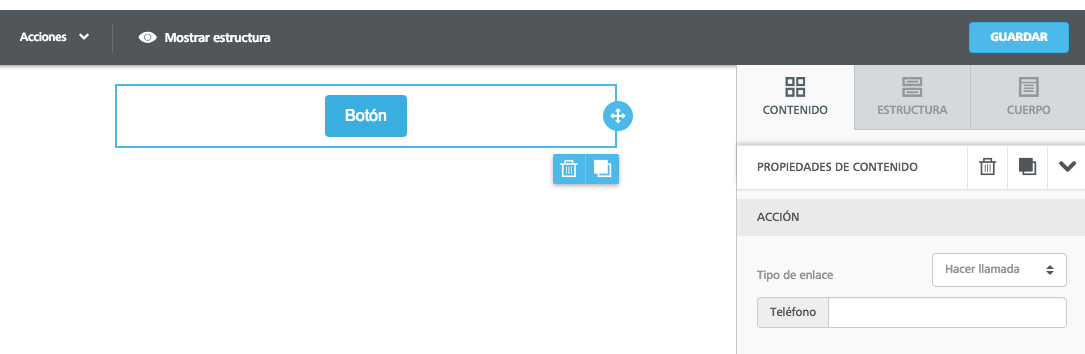
Añadir botón de envío de SMS
Selecciona el tipo de enlace 'Enviar SMS'' para que los destinatarios puedan enviarte un SMS directamente desde la Landing. Al pulsar el botón, se abrirá la aplicación de envíos de SMS de su teléfono para que pueda enviar el SMS al número de destino que tu elijas. Esta opción es muy útil en las campañas de SMS.
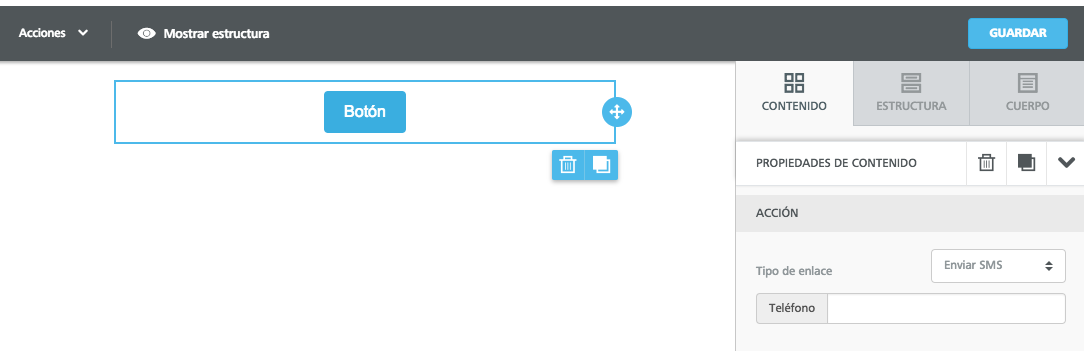
Añadir botón de envío de email
Selecciona el tipo de enlace 'Enviar email'' para que los destinatarios pueden enviarte un email directamente desde la Landing. Al pulsar el botón se abrirá la aplicación de envío de email del destinatario. Indica la dirección a la que se debe enviar el email, el asunto y el cuerpo del mensaje a enviar.
Esta opción es útil para pedir datos a tus usuarios o realizar confirmaciones de servicios.
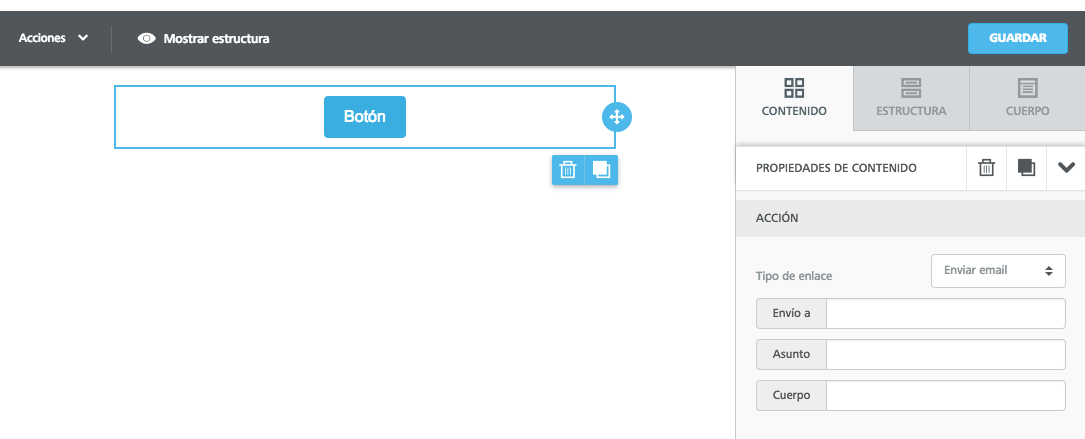
Integración con Google Analytics
Puedes añadir tu ID de seguimiento de Google Analytics cuando guardas o editas tu Landing, y así obtener todas las estadísticas directamente en tu cuenta de Google Analytics.
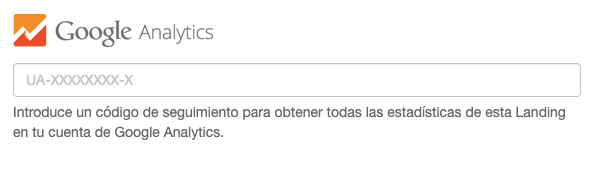
El ID de seguimiento de Google Analytics tiene el formato 'UA-XXXXXXXX-X' y lo puedes encontrar en el código de seguimiento que te proporciona Google para añadir a tus páginas.
Vista previa de Landing al crear o modificar
Cuando creas una nueva Landing o bien modificas una ya creada, puedes ver una previsualización tanto en dispositivos móviles como en dispositivos de escritorio.
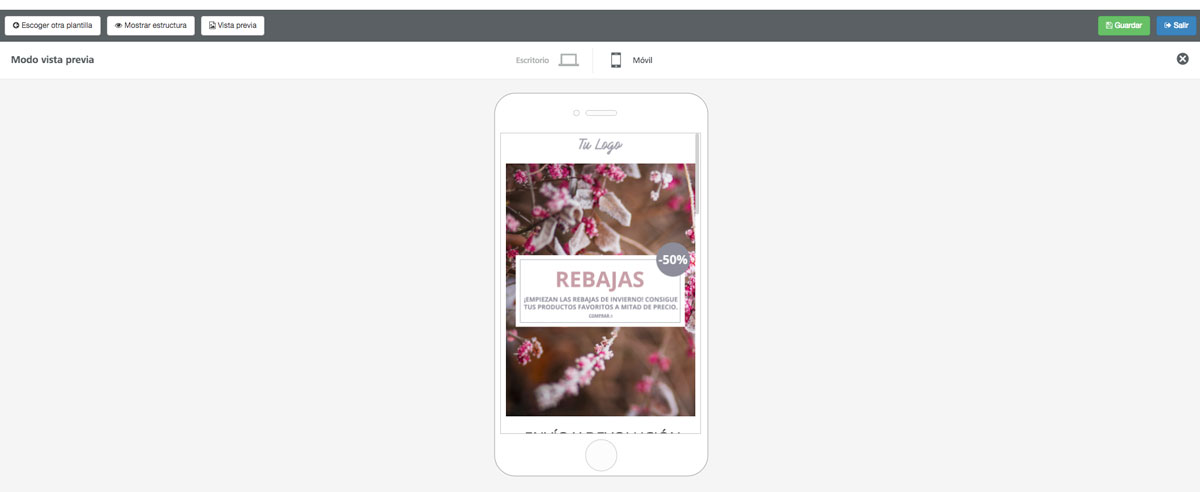
Para activar el modo vista previa, pulsa sobre el botón de 'Acciones' de la parte superior izquierda y pulsa 'Vista Previa'.
Modificar una Landing
Para modificar una Landing ya creada, dirígete al listado de Landings, busca la que quieras modificar y pulsa sobre su nombre.
Utilizar una Landing en tus envíos SMS
Si estás redactando un SMS para tu envío y quieres añadir un Formulario, debes pulsar el botón de 'Añadir Formulario':
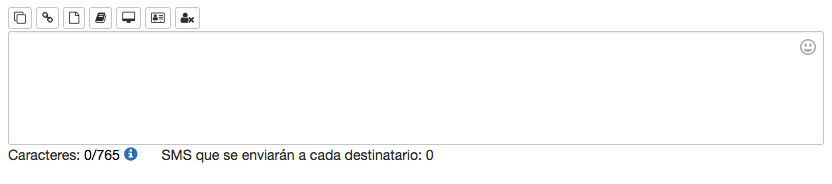
Al pulsar el botón, podremos escoger qué Landing añadir a nuestro mensaje. Cuando escojas una, se añadirá al mensaje el enlace corto para que tus clientes puedan llegar a tu Landing.
Utilizar una Landing en tus envíos de email
Si estás diseñando el contenido de tu email o creando una nueva plantilla de email, puedes añadir fácilmente Landings a tus envíos a través de un enlace. Copia el enlace de la Landing que quieres incluir en el listado de Landings y añádela, por ejemplo, como enlace en un botón, en un texto o en una imagen.
Para obtener estadísticas de la Landing, no olvides poner tu código de Google Analytics y etiquetar los enlaces.
Integración con Formularios
Si quieres aumentar la efectividad de tus Landings, que mejora manera de hacerlo que añadiendo un formulario para obtener datos de los destinatarios. Sólo tienes que crear un Formulario y añadirlo a tu Landing.
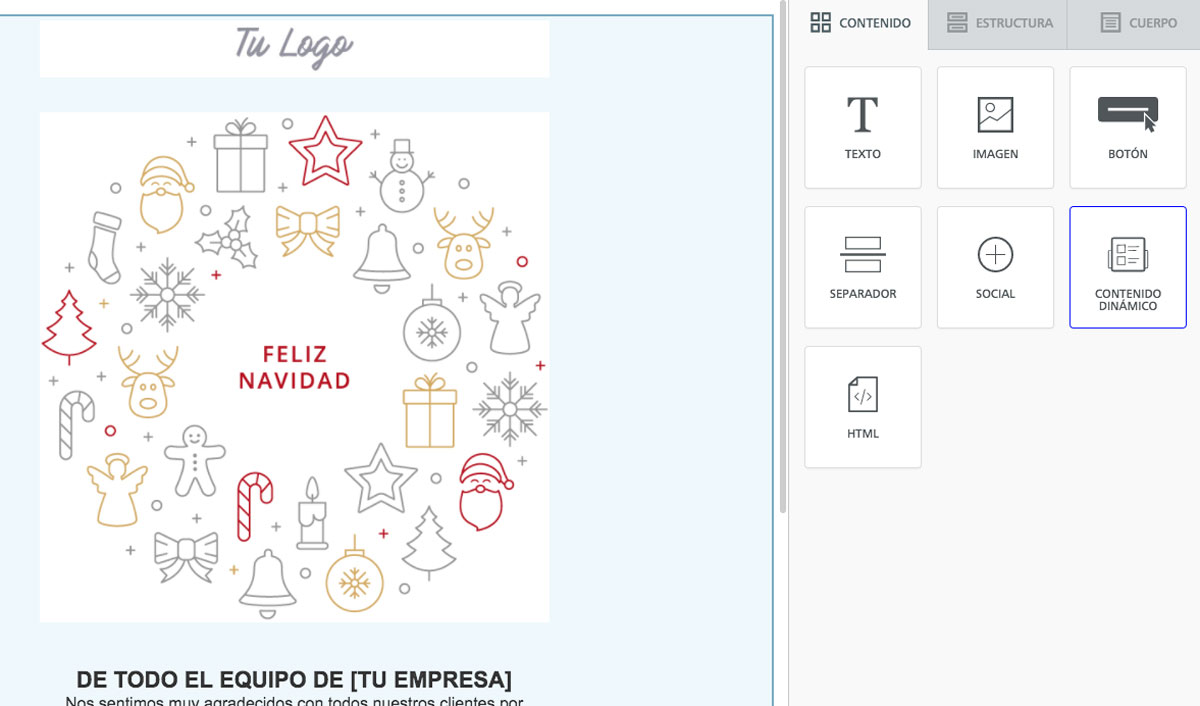
Añade a tu Landing un objeto de tipo 'Contenido Dinámico' y escoge uno de tus Formularios creados.
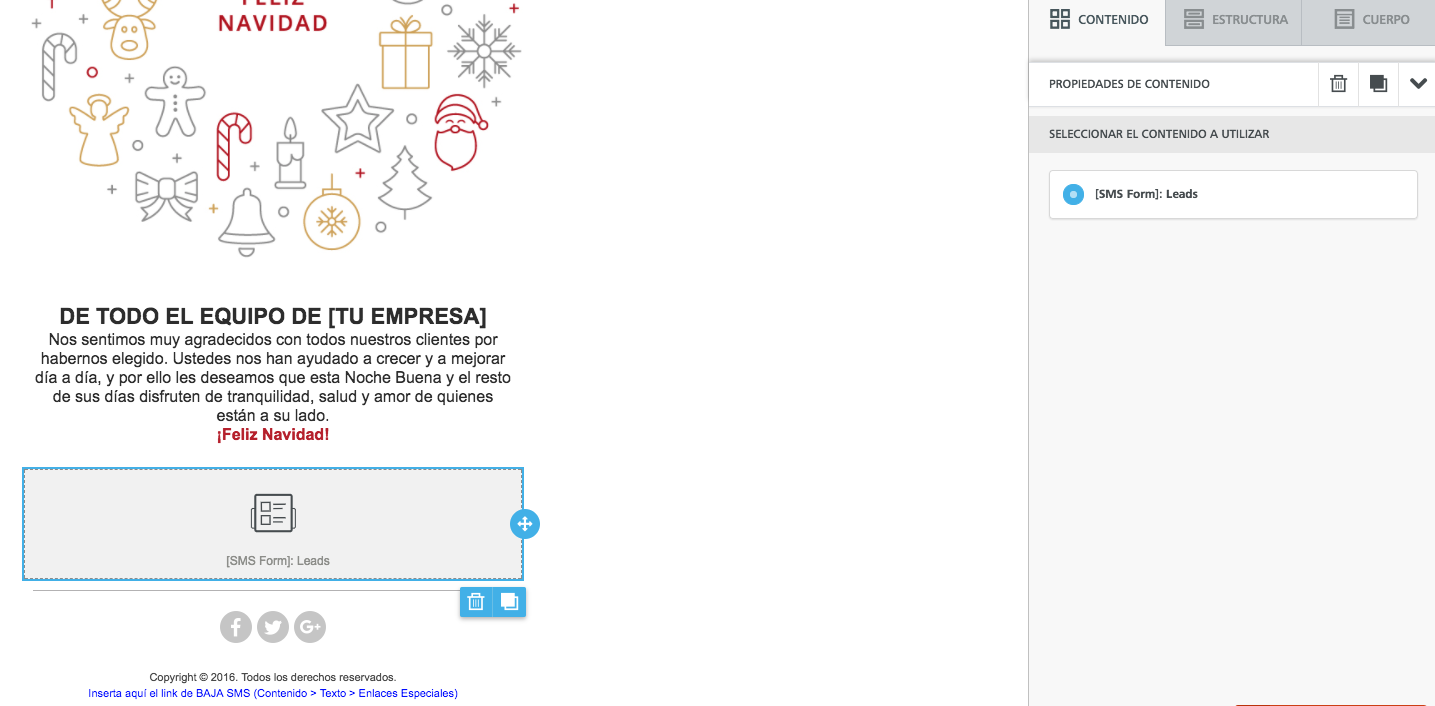
Estadísticas
Desde el listado de Landings podrás consultar estadísticas de aperturas para cada Landing creada, y estadísticas de clics a los enlaces que contiene cada Landing.
Estadísticas del enlace de la Landing
- Aperturas únicas
- Total aperturas
- Destinatarios que han recibido el SMS
- Tasa apertura
- Destinatarios que visitaron el enlace
- Fecha primera apertura
- Tiempo transcurrido desde la recepción del SMS hasta el clic en el enlace
- Aperturas por plataforma
- Aperturas por navegador
- Aperturas por destinatario
- Aperturas por países
- Aperturas únicas y Clickers por horas
Además podrás:
- Descargar los contactos que visitaron el enlace
- Descargar los contactos que no visitaron el enlace
- Crear agenda con los contactos que visitaron el enlace
- Crear agenda con los contactos que no visitaron el enlace
No se mostrarán estadísticas del enlace base ya que para cada contacto del envío, se generará un enlace único y personal en el momento del envío para poder generar estadísticas para cada contacto.
Estadísticas de los enlaces de la Landing
- Clickers
- Clics únicos por enlace
- Clickers / aperturas únicas (%)
- Total clics
- Enlaces clicados
- CTR